
香港VPS服务器如何在Linux系统上搭建GitLab?
2025-08-05 17:37
阅读量:311
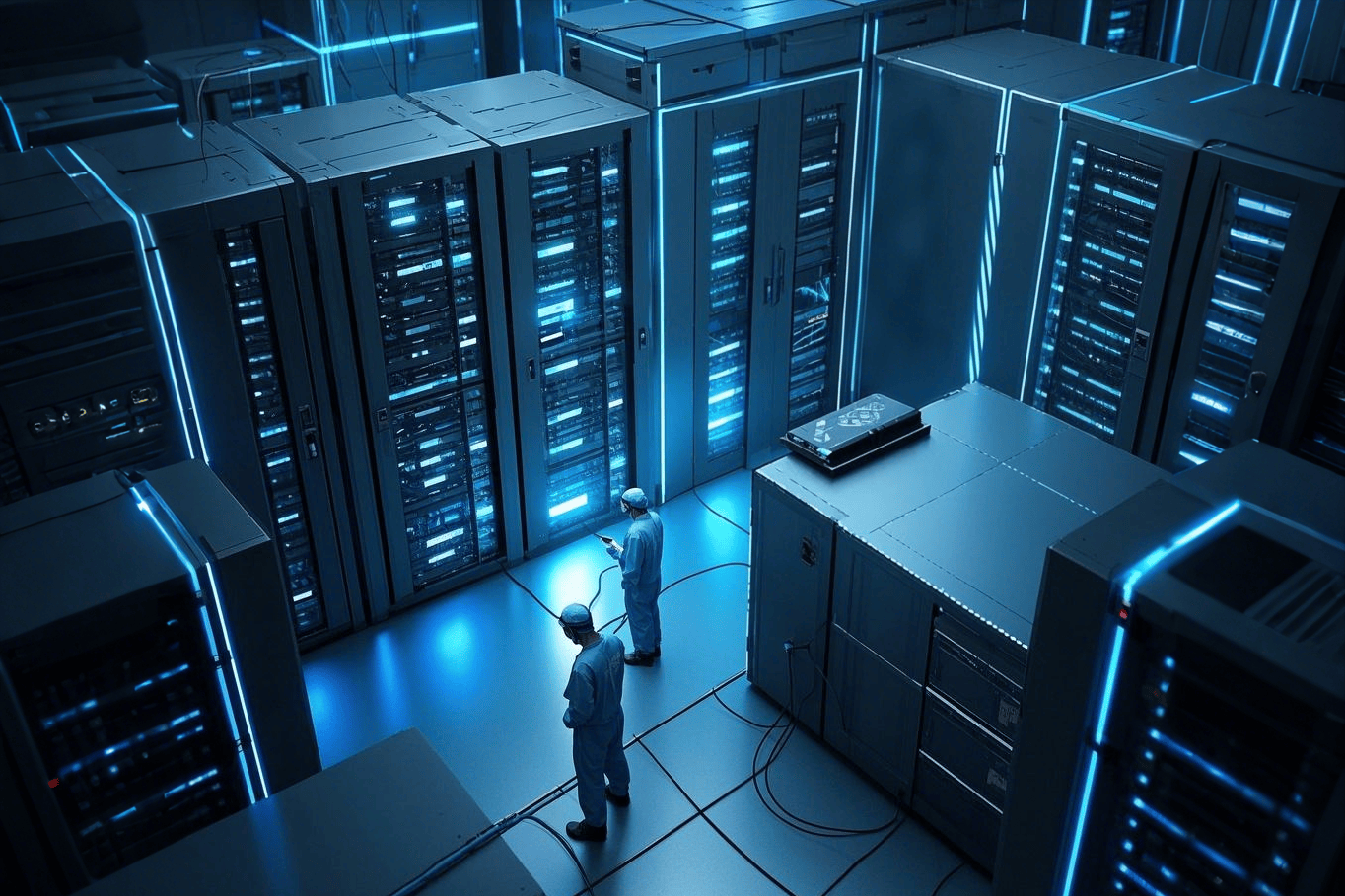
在香港 VPS 服务器上搭建 GitLab 是一个常见的需求,用于管理代码和项目协作。
1. 系统要求
1.1 硬件资源
- 最低配置:
- 2 核 CPU
- 4 GB RAM
- 10 GB 磁盘空间(根据项目规模可扩展)
- 推荐配置:
- 4 核 CPU
- 8 GB RAM
- 50 GB 磁盘空间或以上
1.2 软件要求
- 支持的操作系统:
- CentOS 7 / 8
- Ubuntu 20.04 / 22.04
- 预装依赖:
- Git
- cURL
- OpenSSH
2. GitLab 安装方法
方法 1:使用官方 Omnibus 安装包
GitLab 官方提供了一键安装包 Omnibus,适用于大多数场景。
2.1 安装必要依赖
CentOS 系统
-
更新系统:
bashsudo yum update -y -
安装依赖:
bashsudo yum install -y curl policycoreutils-python openssh-server -
安装邮件依赖(可选,用于 GitLab 发送通知邮件):
bashsudo yum install -y postfix sudo systemctl enable postfix sudo systemctl start postfix
Ubuntu 系统
-
更新系统:
bashsudo apt update && sudo apt upgrade -y -
安装依赖:
bashsudo apt install -y curl openssh-server ca-certificates tzdata perl -
安装邮件依赖(可选):
bashsudo apt install -y postfix
2.2 添加 GitLab 官方仓库并安装
-
下载 GitLab 安装脚本:
bashcurl https://packages.gitlab.com/install/repositories/gitlab/gitlab-ee/script.rpm.sh | sudo bash如果使用 Ubuntu,脚本会自动适配。
-
安装 GitLab:
bashsudo EXTERNAL_URL="http://your-domain.com" yum install -y gitlab-eeEXTERNAL_URL指定 GitLab 的访问 URL。例如:- 如果使用域名:
http://gitlab.yourdomain.com - 如果使用 IP:
http://123.123.123.123
- 如果使用域名:
2.3 配置 GitLab
-
编辑 GitLab 配置文件(可选):
bashsudo nano /etc/gitlab/gitlab.rb- 确认或修改以下内容:
plaintext
external_url 'http://your-domain.com'
- 确认或修改以下内容:
-
应用配置并启动 GitLab:
bashsudo gitlab-ctl reconfigure -
查看 GitLab 状态:
bashsudo gitlab-ctl status
2.4 设置VPS服务器防火墙规则
确保 GitLab 的端口开放:
- 默认端口:
- HTTP: 80
- HTTPS: 443
- SSH: 22
CentOS 防火墙规则
bash
sudo firewall-cmd --permanent --add-service=http
sudo firewall-cmd --permanent --add-service=https
sudo firewall-cmd --permanent --add-port=22/tcp
sudo firewall-cmd --reload
Ubuntu 防火墙规则
bash
sudo ufw allow http
sudo ufw allow https
sudo ufw allow 22/tcp
sudo ufw reload
2.5 访问 GitLab
- 在浏览器中访问:
plaintext
http://your-domain.com - 首次登录:
- GitLab 会提示您设置管理员密码。
- 默认管理员用户名为:
root。
方法 2:使用 Docker 安装 GitLab
如果您希望使用容器化部署,可以通过 Docker 安装 GitLab。
2.1 安装 Docker 和 Docker Compose
-
安装 Docker:
bashcurl -fsSL https://get.docker.com | bash sudo systemctl start docker sudo systemctl enable docker -
安装 Docker Compose:
bashsudo curl -L "https://github.com/docker/compose/releases/latest/download/docker-compose-$(uname -s)-$(uname -m)" -o /usr/local/bin/docker-compose sudo chmod +x /usr/local/bin/docker-compose
2.2 创建 GitLab 配置目录
创建目录以存储 GitLab 数据:
bash
mkdir -p /srv/gitlab/config /srv/gitlab/logs /srv/gitlab/data
2.3 创建 Docker Compose 文件
创建 docker-compose.yml 文件:
bash
nano docker-compose.yml
添加以下内容:
yaml
version: '3.8'
services:
gitlab:
image: gitlab/gitlab-ee:latest
container_name: gitlab
restart: always
hostname: 'your-domain.com'
ports:
- '80:80'
- '443:443'
- '22:22'
volumes:
- /srv/gitlab/config:/etc/gitlab
- /srv/gitlab/logs:/var/log/gitlab
- /srv/gitlab/data:/var/opt/gitlab
environment:
GITLAB_OMNIBUS_CONFIG: |
external_url 'http://your-domain.com'
2.4 启动 GitLab
启动容器:
bash
docker-compose up -d
2.5 验证
在浏览器中访问 http://your-domain.com,完成 GitLab 的初始化。
3. 常见问题及解决
3.1 无法访问 GitLab
- 检查防火墙规则是否正确配置。
- 确认
external_url配置是否正确。 - 检查服务状态:
bash
sudo gitlab-ctl status
3.2 端口冲突
- 如果默认端口被占用,可以在配置文件中修改:
plaintext
external_url 'http://your-domain.com:8080'
3.3 性能问题
- 如果服务器硬件资源不足,GitLab 的性能可能受限,建议:
- 增加内存和 CPU。
- 优化 GitLab 配置,减少不必要的功能模块。
4. 总结
| 方法 | 优点 | 缺点 |
|---|---|---|
| Omnibus 安装 | 简单快速,适合大多数场景 | 需要手动管理配置和更新 |
| Docker 部署 | 容器化部署,易于迁移和管理 | 依赖 Docker,资源消耗稍高 |
在香港 VPS 上搭建 GitLab,可以根据您的需求选择合适的部署方式。如果您需要快速部署并且资源较为充足,建议使用 Omnibus 安装。如果需要更灵活的管理和迁移,可以选择 Docker 部署。
- Tags:
- 香港VPS服务器,VPS服务器,香港VPS
上一篇:香港高防服务器无法用服务器IP访问网站如何排查?
下一篇:租用香港服务器后如何在CentOS上批量添加配置IP地址?
